在處理 Excel 工作簿的過程中,有時候需要刪除其中的特定 sheet 表格。 這可能是因為這些表格已經不再需要,或者為了保護數據的隱私性而需要刪除。 然而,手動逐個刪除多個 sheet 表格是一項耗時且繁瑣的任務。 因此,為了提高效率,本文將會介紹一款專業的批量文件處理工具,通過使用它,用戶可以一次性刪除工作簿中的多個 sheet,從而節省時間和精力。
在我們平時處理含有大量數據的 Excel 工作簿時,批量刪除指定的 sheet 表格是一個非常常見的需求。 比如某公司的員工都會有他們專屬的 Excel 工作簿文件來記錄一些信息,比如個人信息以及此人在該公司的銷售數據等等。 假設現在只需要將具體的銷售數據保留下來交給公司,這個時候就需要將其餘不重要的 sheet 全都刪掉了。 但由於需要刪除的表格數量過多,整理人員如果手動進行操作的話會非常的費時費力。 那麼有沒有什么辦法能夠讓我們可以一次性批量刪除 Excel 工作簿中的多個指定的表格呢?
針對這種需求,有一款方便實用的批量文件處理工具,即 「我的ABC軟體工具箱」。 它是一個功能強大並且易於操作的批量文件處理工具。 其優點在於它可以讓用戶同時上傳多份相同需求的文件,進行統一批量處理。 而且具有淨白重批量文件處理的功能選項,包括批量合併拆分文件,批量修改文件內容,批量轉換格式等等。 針對我們今天討論的問題,可以使用對應功能項來進行批量處理。 操作如下。
首先打開軟件,點擊左側「文件內容」,找到「刪除或替換 Excel 的 sheet」。
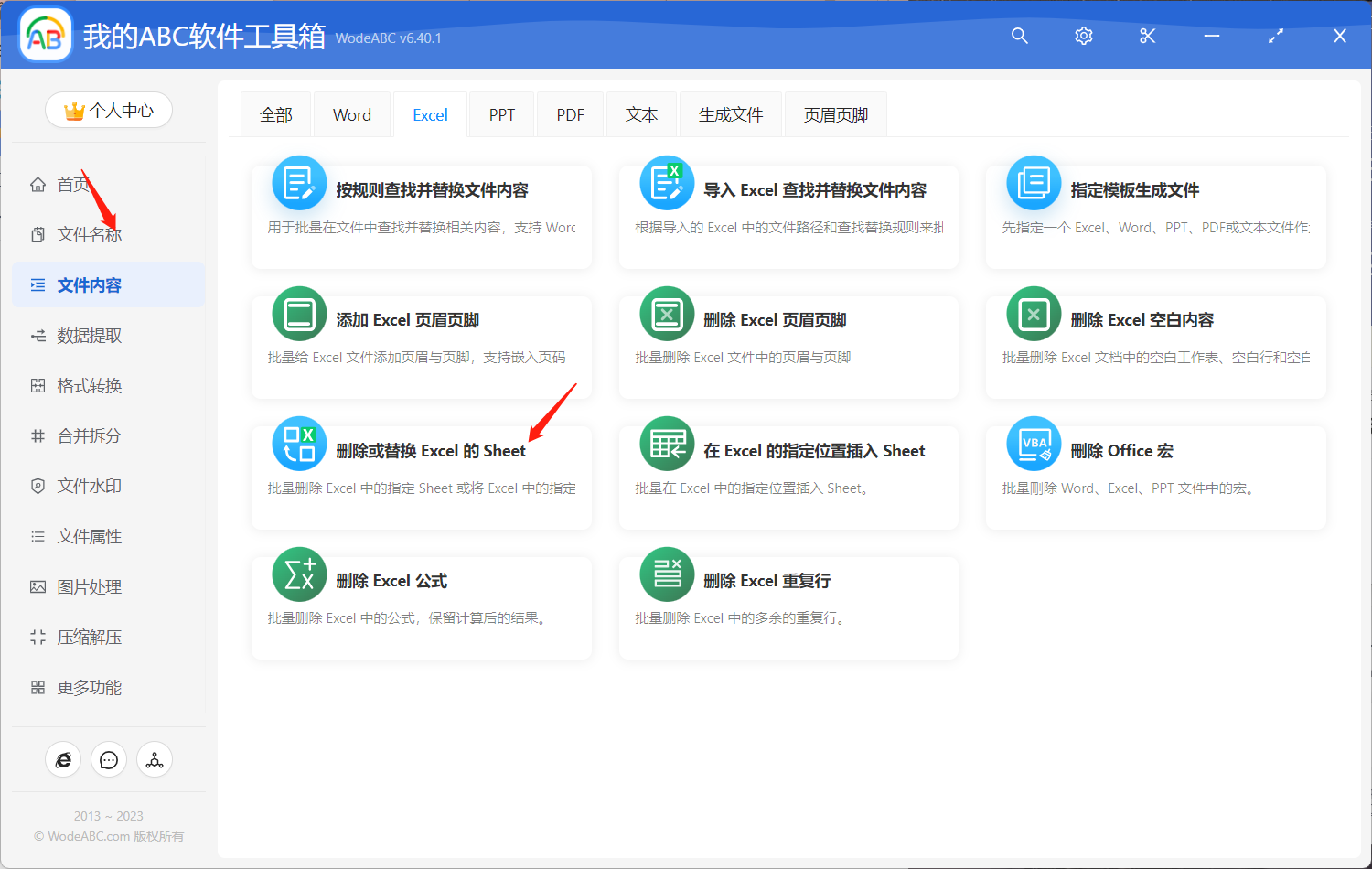
接著將需要批量刪除其中指定頁面的 Execl 工作簿文件上傳到下方界面。
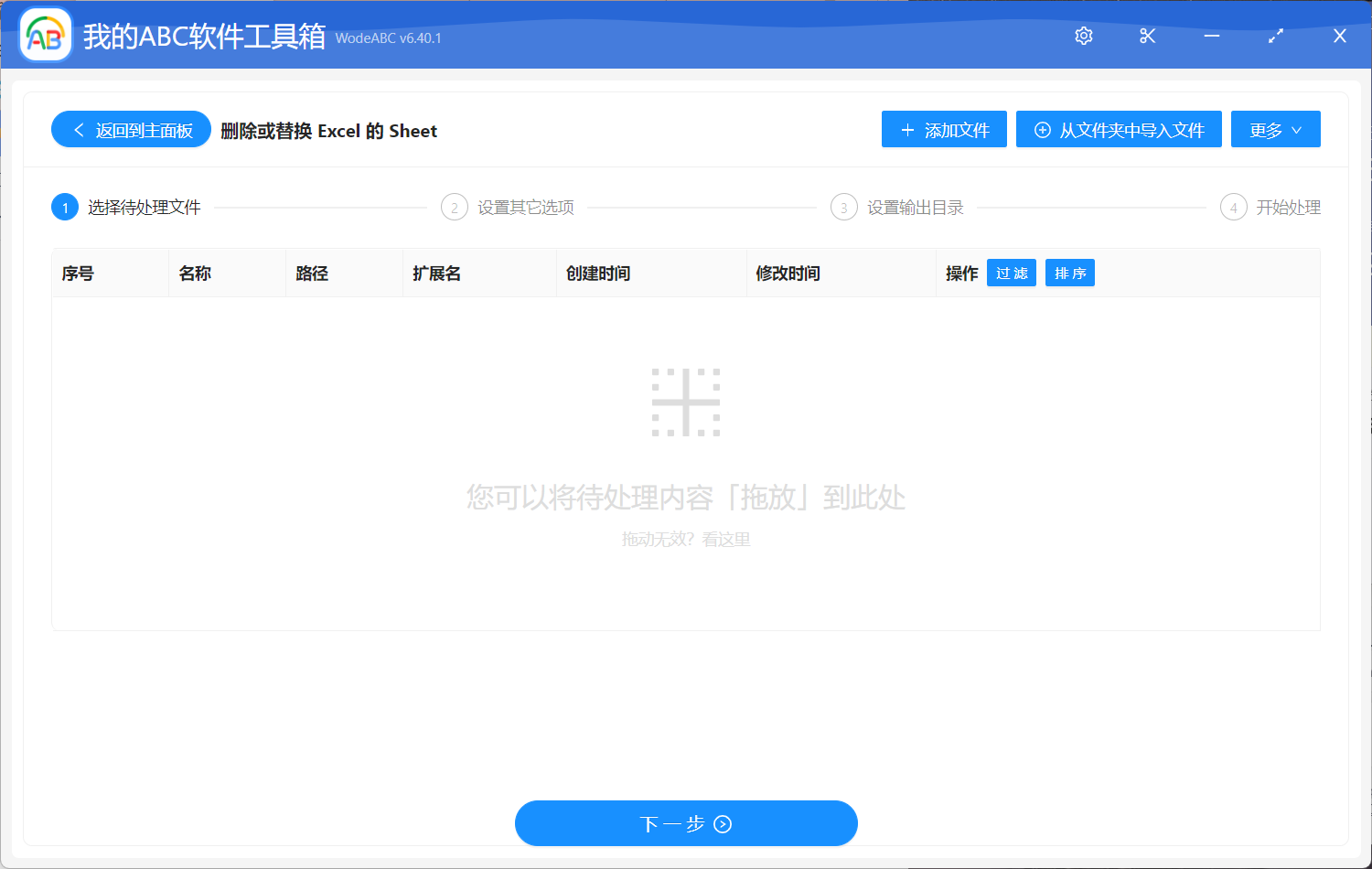
在自定義設置界面中,您可以根據自己的需求來設置 sheet 的範圍,比如您可以設置為將工作簿中的第一頁和最後一頁表格進行刪除,也可以將其設置為將工作簿中倒數第三頁至倒數第一頁進行批量刪除,具體的輸入規則可在說明處查看。 然後將操作類型選為「刪除」。
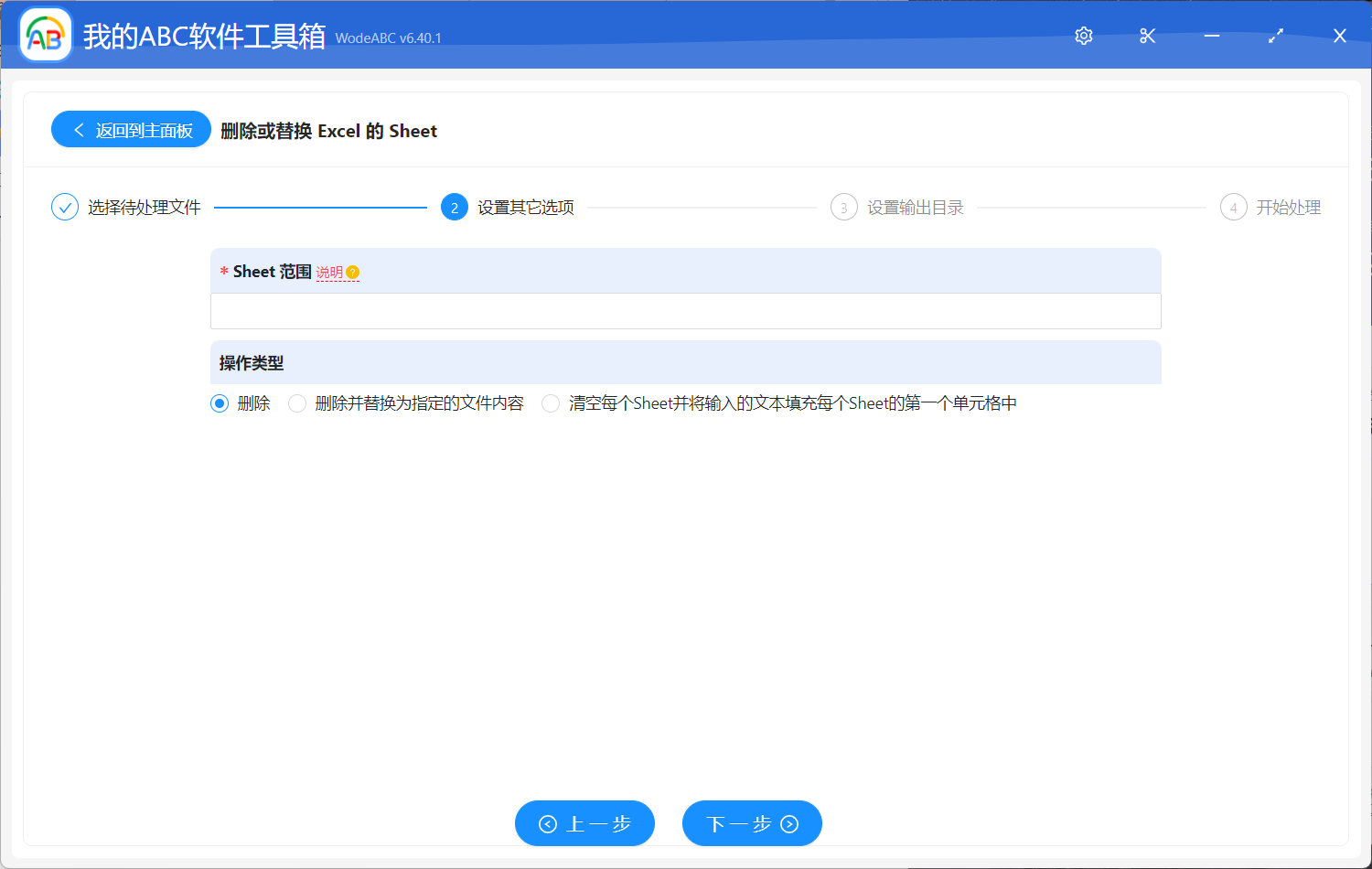
這個功能沒有太多複雜的設置選項,所以接下來您只需要設置好輸出目錄,點擊「開始處理」就可以了。
很快軟件界面就會出現處理完成的相應提示,您可以在剛剛設置好的文件夾中找到輸出文件進行查看。 下方圖片可作為批量處理前後效果參考。 我們可以看到在第一組圖片中有多個 sheet,其中包含了一些多餘的表格,在按照上面的步驟進行操作後,軟件自動將設置的頁面範圍內的表格全都批量刪除掉了,也就是最後一張圖中的效果,完成了今天的目標。
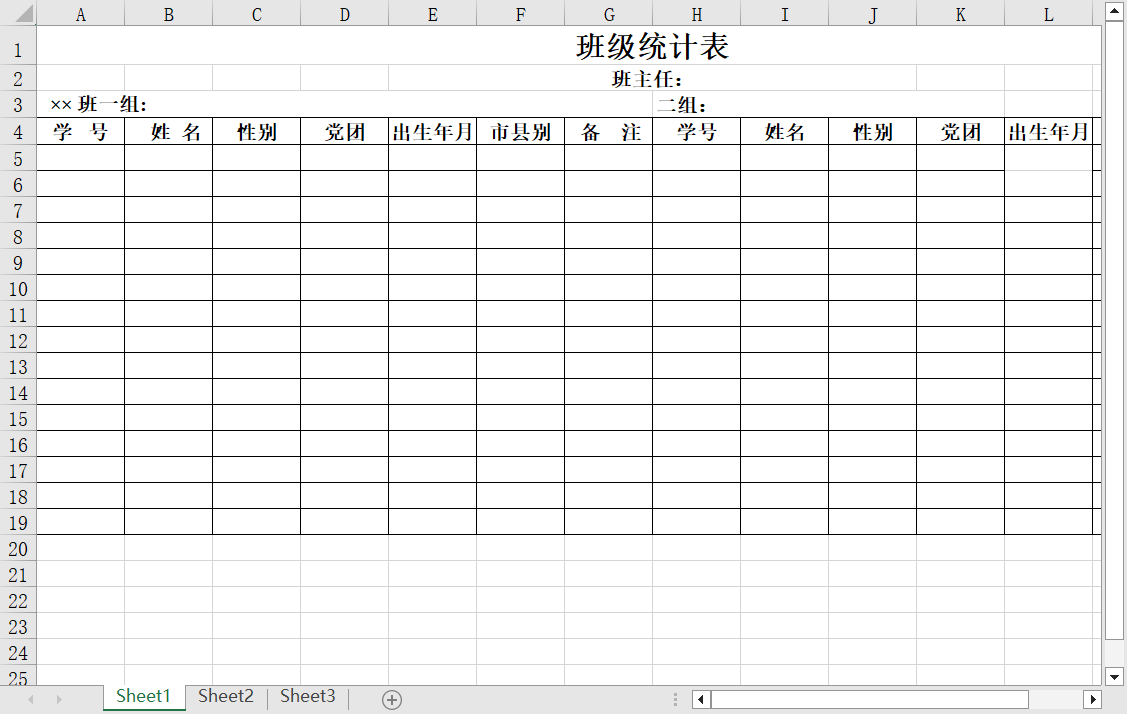
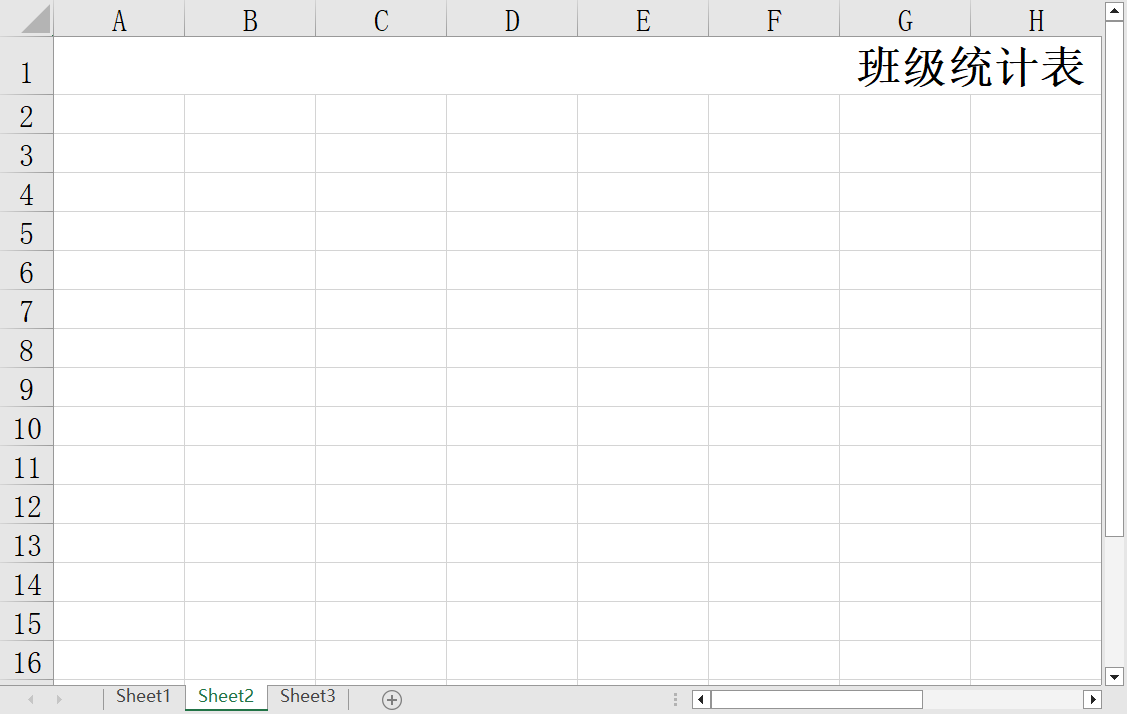
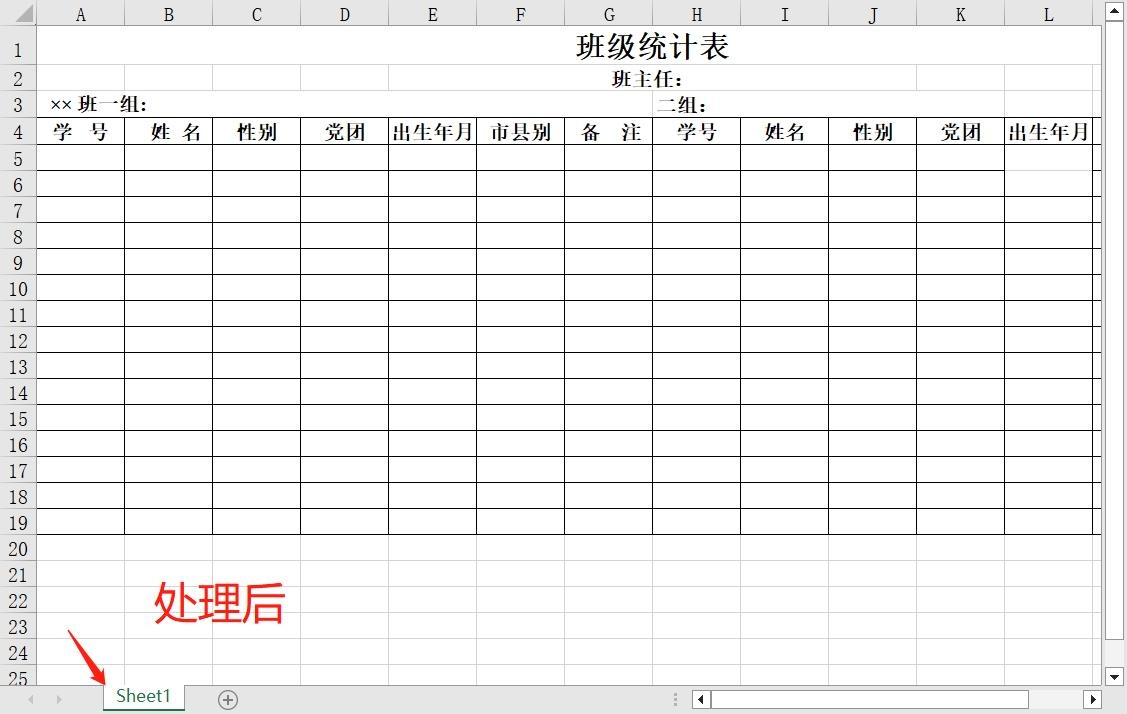
文章裡面介紹的工具提供了眾多方便實用的功能,能夠簡化批量刪除工作簿中指定表格的操作流程,從而使用戶能夠節省大量時間和精力能夠專注於更重要的數據分析和報告生成任務。 無論是處理大規模數據還是日常工作,該工具都能為用戶帶來便利和效益。